使用U盘手动装系统教程(轻松操作,快速安装,U盘ISO一键装系统)
![]() lee007
2024-02-02 09:30
358
lee007
2024-02-02 09:30
358
在日常使用电脑的过程中,我们难免会遇到需要重新安装操作系统的情况。传统的安装方法需要借助光盘,但现如今许多新款电脑已经不配备光驱了。使用U盘手动装系统成为了许多用户的首选。本文将详细介绍如何利用U盘上的ISO文件来手动安装操作系统,以及一些常见问题的解决办法。
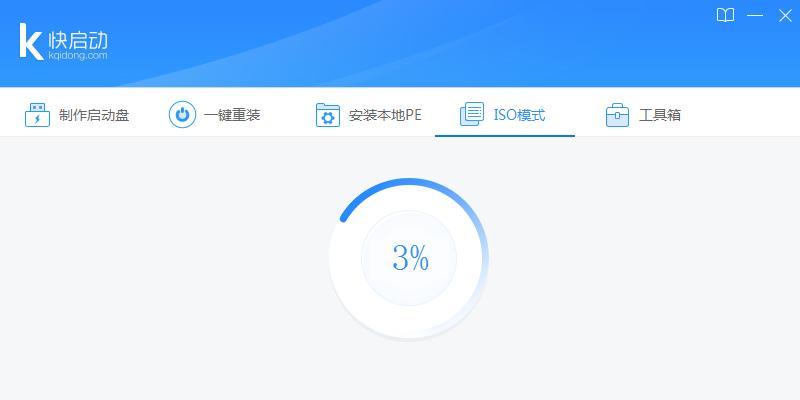
标题和
1.准备工作

在使用U盘手动装系统之前,首先需要准备一台可用的电脑和一个容量足够的U盘。同时,确保你已经下载了相应的操作系统ISO文件,并将其保存在电脑上。
2.获取所需工具
为了将ISO文件写入U盘并使其成为可引导设备,我们需要一个专门的工具。目前最常用且功能强大的工具是Rufus,你可以在官方网站上免费下载。

3.运行Rufus软件
将U盘插入电脑后,运行Rufus软件。在软件界面中,你可以看到一些选项,如设备、文件系统和启动方式等。根据需要进行相应的配置。
4.选择U盘和ISO文件
在Rufus软件中,你需要选择正确的U盘以及下载好的ISO文件。确保选择的U盘是正确的,因为操作会将其格式化。
5.设定引导方式
在Rufus软件的选项中,你可以选择以UEFI还是LegacyBIOS的方式引导。这取决于你的电脑支持的引导方式。
6.开始写入
当所有配置都完成后,点击“开始”按钮开始将ISO文件写入U盘。这个过程可能需要一些时间,请耐心等待。
7.设置电脑引导方式
完成写入后,将U盘插入需要安装系统的电脑上。进入电脑的BIOS设置,将引导顺序调整为U盘优先。
8.重启电脑
保存BIOS设置后,重启电脑。此时,电脑将会从U盘中引导,并开始系统安装过程。
9.安装过程
根据操作系统安装界面的提示,选择合适的选项,并根据个人需求进行相应配置。等待安装过程完成。
10.安装完成
当安装过程结束后,电脑将自动重启。此时,你已经成功使用U盘手动装系统了。
11.常见问题解决:U盘无法被识别
如果你在使用过程中遇到U盘无法被识别的问题,可以尝试更换不同的USB接口或使用其他U盘。
12.常见问题解决:安装过程中出现错误提示
如果在安装过程中遇到错误提示,可以尝试重新制作U盘启动盘,或者检查ISO文件是否完整。
13.常见问题解决:无法引导启动
如果你的电脑无法从U盘中引导启动,可能是因为BIOS设置不正确。请检查BIOS设置,并确保U盘处于可引导状态。
14.常见问题解决:安装过程太慢
在某些情况下,安装过程可能会比较慢。这可能是因为ISO文件过大或U盘速度较慢所致。可以尝试换用更快的U盘或重新下载ISO文件。
15.
通过本文所介绍的步骤,相信你已经学会了如何使用U盘手动装系统。这种方法简单、方便且快速,适用于不配备光驱的电脑。如果你遇到任何问题,请仔细阅读本文的常见问题解决部分,或者向相关技术人员寻求帮助。希望本文能对你在电脑安装系统过程中有所帮助。
转载请注明来自装机之友,本文标题:《使用U盘手动装系统教程(轻松操作,快速安装,U盘ISO一键装系统)》
标签:盘手动装系统
- 最近发表
-
- 联想310s15性能评测(一款高性能的笔记本电脑值得拥有)
- 金立s10c(一款实用高性价比的手机选择)
- 酷派Y82-520(全面评析酷派Y82-520手机的配置、功能和用户体验)
- 九五智驾盒子(通过人工智能技术和数据分析,让驾驶更智能、更安全、更舒适)
- 华硕E402(一款令人惊艳的优秀选择)
- 一十3手机综合评测(功能强大,性能卓越,性价比高的一十3手机评测)
- 格力空调柜机i畅怎么样?是您最佳的空调选择吗?(格力i畅表现如何?性能、省电、使用体验一网打尽!)
- MacBook2016M5(探索MacBook2016M5的强大性能和出色表现,带你进入全新的世界)
- 壳牌方程式
- 6s和7音质对比(深入分析两款手机音质,帮你作出明智选择)

